厌倦了在杂乱的Windows界面中导航以找到所需的工具?只需查看运行命令即可。运行命令可以直接将你带到所需的Windows工具或设置,而不会引起麻烦。让我们探索一些每个Windows用户都应该知道的有用的运行命令。
为什么使用运行命令你可能想知道,当你可以通过“开始”菜单或“控制面板”访问许多这些设置时,为什么要费心使用“运行”命令。答案是效率:运行命令是访问各种Windows设置、工具和功能的更快、更直接的方法。
你无需点击多个菜单,只需输入命令即可立即访问所需的设置或工具。你可以通过按键盘上的Windows+R打开“运行”对话框。之后,你只需键入命令并按enter键即可。
运行命令既快速又高效,有时还能让你访问你甚至不知道存在的功能。另外,输入命令并看着你的电脑开始工作,这无疑很酷,对吧?
使用msconfig调整启动设置首先是msconfig——微软系统配置。msconfig是系统的控制中心,它使你能够从单个界面处理启动程序、服务和系统配置选项。使用msconfig,你可以禁用不必要的启动程序,并显著加快启动时间。
你还可以使用msconfig通过在安全模式下启动PC或选择不同的启动选项来排除问题。此外,你还可以启用或禁用不同的服务。
要访问系统配置实用程序,请打开“运行”对话框并键入msconfig。

对你的系统规格感到好奇?只需在“运行”对话框中键入msinfo32,你将看到从处理器类型到安装的RAM数量的所有内容。你可以访问详细的系统摘要,包括硬件资源、软件环境和组件。
当你进行故障排除、升级硬件或生成技术支持报告时,这些信息可能非常宝贵。你甚至可以使用它来检查BIOS版本或验证系统的规格。

如果你想管理已安装的应用程序,appwiz.cpl就是你的选择。此命令将打开“程序和功能”窗口,为你提供PC上已安装应用程序的完整列表。只需单击几下,你就可以快速卸载程序、更改已安装程序或修复无法正常工作的程序。
在“运行”对话框中键入appwiz.cpl,然后快速访问“程序和功能”控制面板。
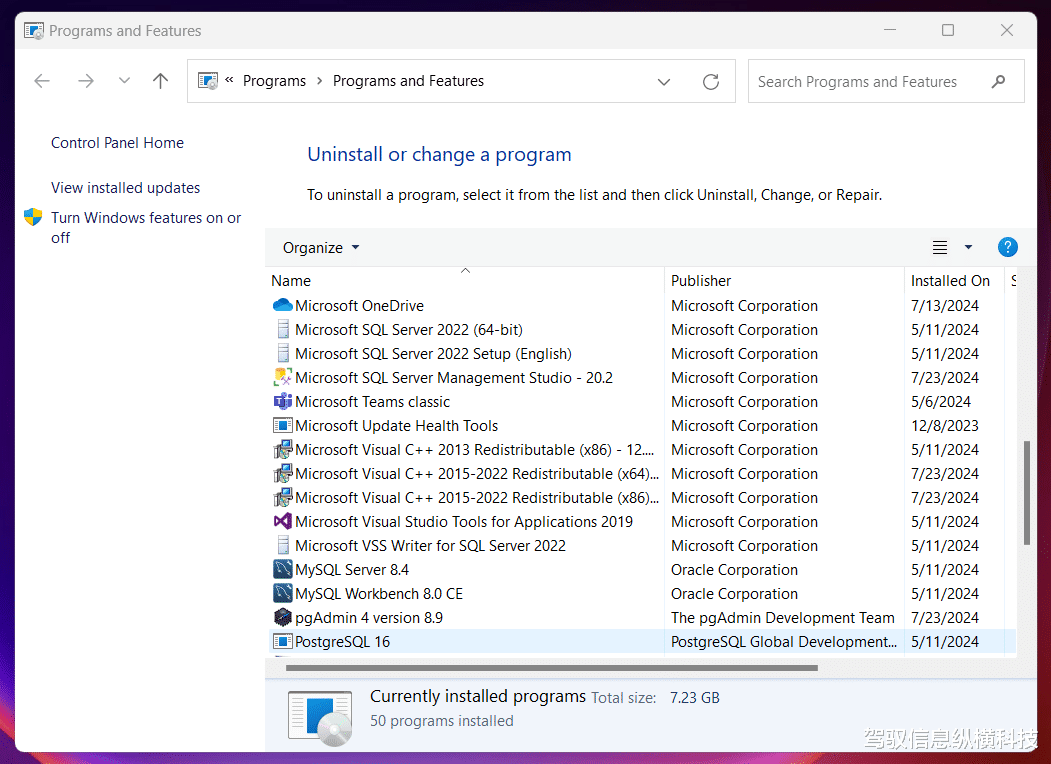
无论你是需要更改屏幕分辨率、方向还是管理多个显示器,desk.cpl命令都可以将所有与显示器相关的设置带到你的指尖。此外,它还允许你调整屏幕亮度、刷新率或应用程序、文本或任何其他项目的大小。
按Windows+R并键入desk.cpl,开始根据你的偏好自定义桌面环境。
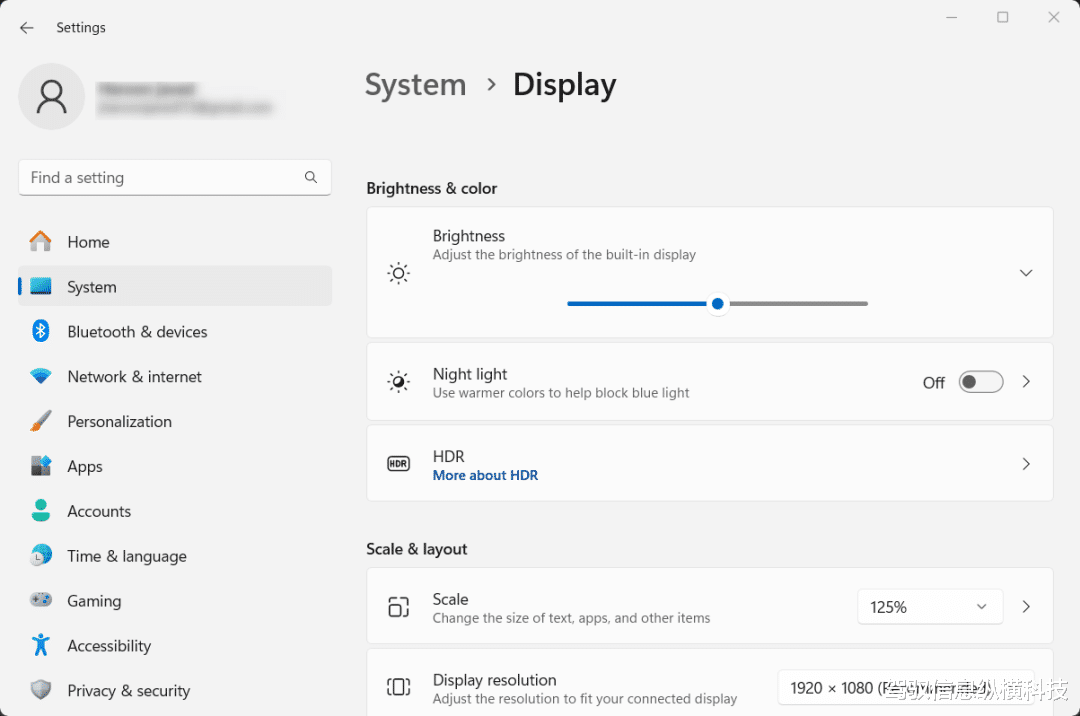
在“运行”对话框中运行main.cpl会启动“鼠标属性”窗口,你可以在其中调整鼠标设置,如指针速度、灵敏度和按钮配置。你还可以配置鼠标的双击行为、滚轮设置、轨迹点和触控板设置。
使用main.cpl命令,你可以微调鼠标体验并排除与鼠标相关的问题。
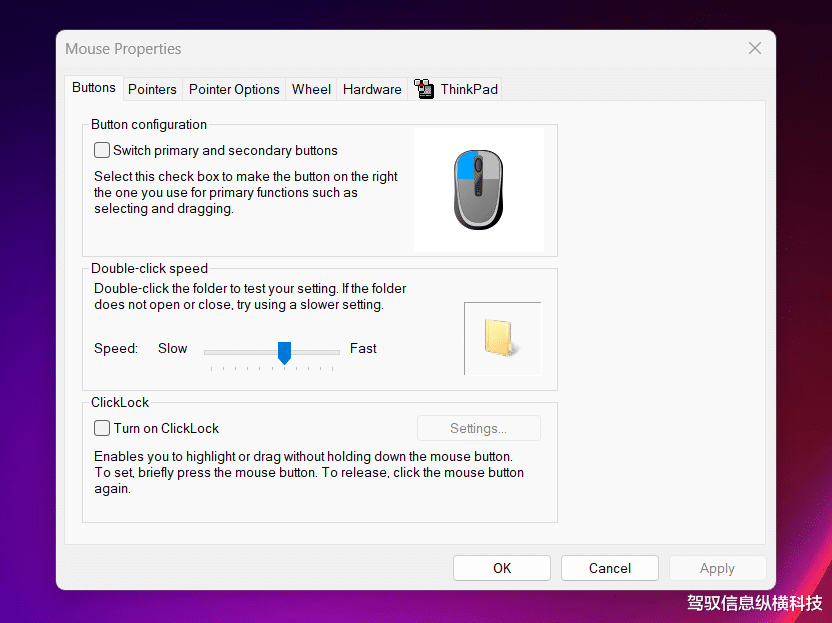
mstsc是指Microsoft终端服务客户端,通常称为远程桌面连接。只需在“运行”窗口中键入mstsc并建立远程桌面连接。你还可以通过更改远程桌面的大小、颜色、音频等来自定义远程桌面设置。
此命令非常适合远程工作、技术支持或访问另一台PC上的文件。例如,你可以在家连接到工作计算机或帮助朋友解决问题。
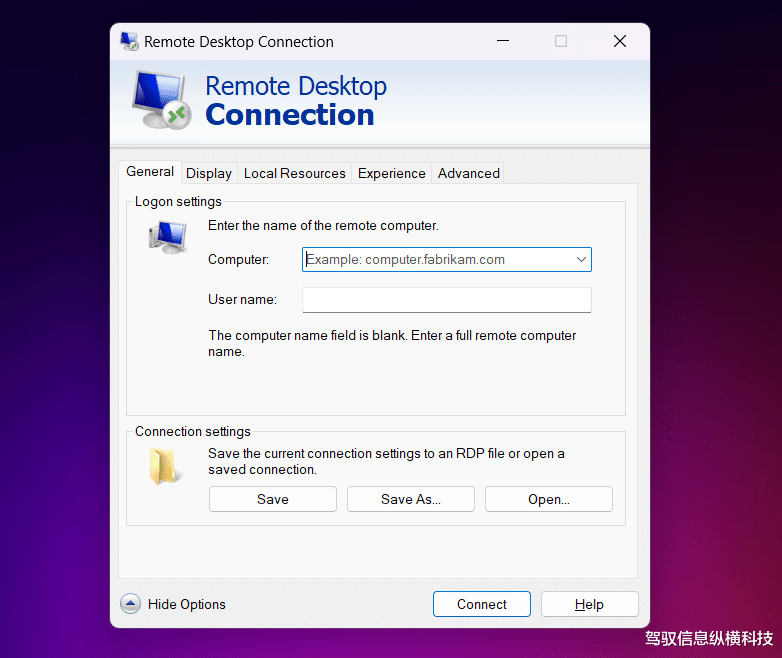
想要校准显示器以获得准确的颜色吗?试试dccw。运行此命令将打开“显示颜色校准”工具,该工具将指导你调整显示器的颜色设置。糟糕的色彩准确性可能会令人沮丧,尤其是对于平面设计师或摄影师来说。
为确保校准时正确显示颜色,请按照dccw校准窗口中的分步说明进行操作。此外,它还指导你调整伽玛、亮度、对比度和色彩平衡。
使用cleanmgr删除垃圾和旧文件随着时间的推移,你的计算机会生成不必要的文件。为了使你的计算机平稳运行,你需要删除这些文件。通过在“运行”对话框中键入cleanmgr命令,你可以在几个步骤内完成此操作。
使用cleanmgr,你可以扫描特定驱动器并删除临时文件、系统缓存、回收项目和其他不必要的数据。这是一种快速回收磁盘空间和提高系统性能的方法。

想密切关注你的电脑性能吗?尝试resmon命令。此命令打开资源监视器,该监视器显示系统资源的实时数据,如内存、磁盘、CPU和网络使用情况。
如果你的计算机运行缓慢,resmon可以帮助你识别哪些进程占用了资源。这就像对你的电脑进行健康检查——发现问题并在问题变得更大之前采取行动。
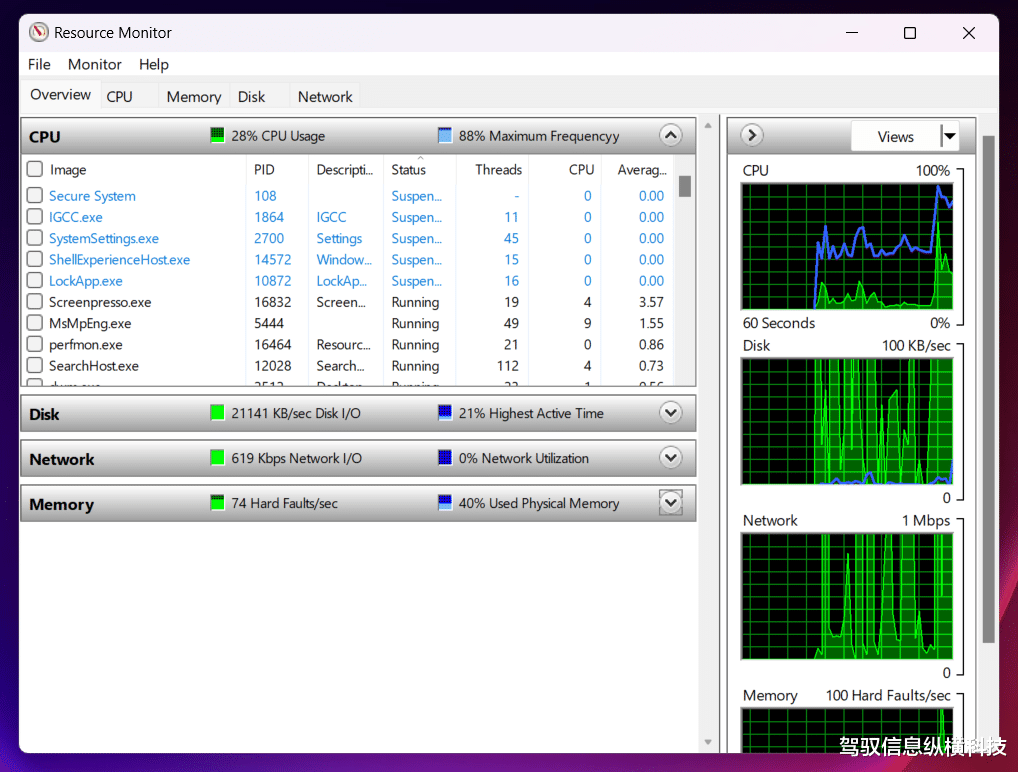
最后还有单点和双点命令。你可以用这些在命令提示符、PowerShell或任何其他终端中使用cd命令来更改目录。这两个命令可能看起来很简单,但它们对于导航Windows文件系统非常有用。
在“运行”对话框中,键入.打开当前用户的主目录,键入..打开“用户”目录。这些命令是快速浏览文件系统的快捷方式,对于访问用户特定的文件和文件夹特别有用。
掌握你的Windows PC这些运行命令只是增强Windows体验的一种方式。你还可以使用命令提示符命令执行或自动化多个任务。此外,你还可以增强Windows上的搜索体验,快速高效地查找内容。还有许多Windows快捷键和热键可用于快速完成任务。
